1、首先按下win+R键打开运行。

2、输入gpedit.msc并点击“确定”。
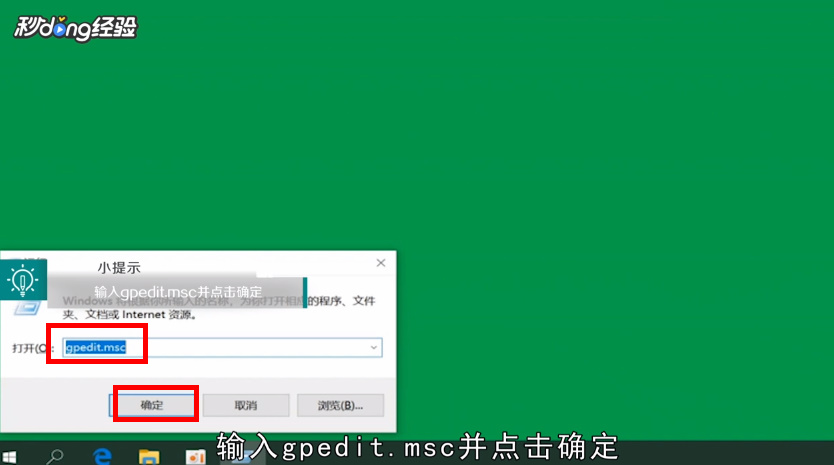
3、找到左侧栏中的“管理模板”并点击。
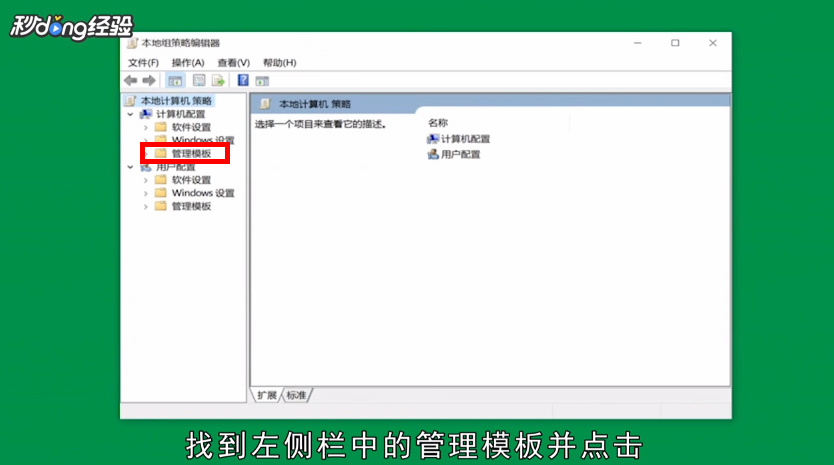
4、点击“Windows组件”。

5、点击“Windows更新”。

6、点击“配置自动更新”。

7、在弹出来的对话框中将未配置改为已禁用。

8、然后点击“应用”。

9、点击“确定”。

10、点击任务栏中的“搜索”。
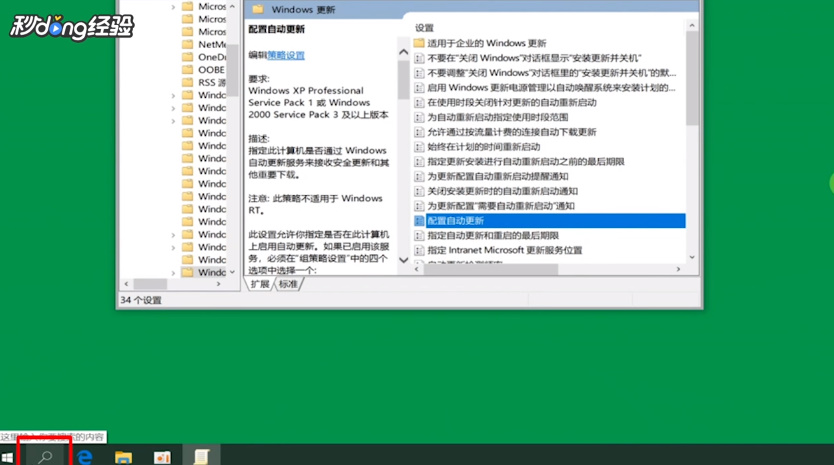
11、输入服务,并按下回车键。

12、找到“Windows update”并点击。
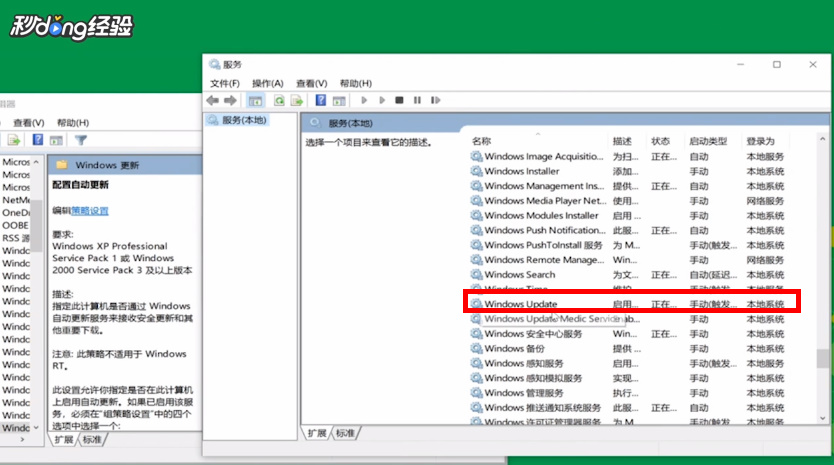
13、将服务状态改为停止。

14、再将启动类型中的手动改为禁用。

15、将第一次失败重新启动改为无操作。

16、然后依次点击“应用”和“确定”。

17、此时打开设置,点击“更新与安全”。

18、这时即可发现自动更新已关闭。

19、总结如下。

